[萝卜菜u盘装系统]win10系统提示“显示器驱动已停止响应并且已恢
软件介绍
[萝卜菜u盘装系统]win10系统提示“显示器驱动已停止响应并且已恢复”的原因及解决办法
最近有win10专业版系统用户跟小编反应,系统弹窗提示:显示器驱动程序已停止响应 并且已恢复 (如下图)。其实曾问题在现在主流的显卡品牌AMD ATI NVIDIA英伟达 INTEL英特尔使用中都有出现这种情况, 不单单是玩游戏,就连正常使用时候也会,症状为:屏幕突然黑屏,过了几秒后恢复正常。那么该如何解决呢,下面系统族小编就针对此问题给大家带来win10系统提示“显示器驱动已停止响应并且已恢复”的原因及解决办法,如下:
相关阅读:win10系统关闭独立显卡硬件加速的方法
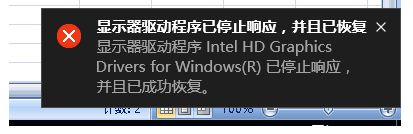 问题原因:这个提示主要是出现在VIASTA和win7 、win8系统下,XP系统是没有这个提示的,但不代表你在XP系统下用软硬件就没问题了,这主要是因为微软对windows后续版本系统稳定性的改善。 微软在Windows Vista 和 Windows 7中做了细小更改,以改善在频繁、快速发生 GPU 挂起的情况下的用户体验。
问题原因:这个提示主要是出现在VIASTA和win7 、win8系统下,XP系统是没有这个提示的,但不代表你在XP系统下用软硬件就没问题了,这主要是因为微软对windows后续版本系统稳定性的改善。 微软在Windows Vista 和 Windows 7中做了细小更改,以改善在频繁、快速发生 GPU 挂起的情况下的用户体验。
出现这种情况的原因大概因素有如下几种:
驱动问题:如驱动不合适,驱动冲突、没有正确安装等驱动原因
硬件问题:新配置的主板或显卡之间不兼容,硬件温度过热、主板或显卡硬件问题、电源供电不足等原因
操作问题:硬件超频使用 超负荷工作
对于以上因素用户可用排除法对自己电脑系统进行一一检测 排错。
解决方案:禁用视觉效果 1. 右键单击计算机,选择属性,打开可以看到有高级系统设置选项,打开;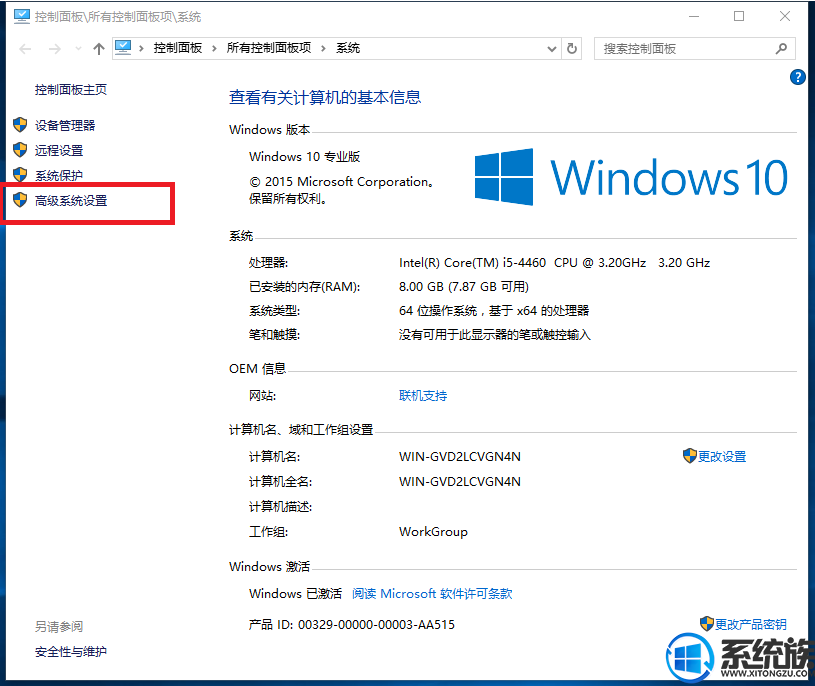 打开以后选择高级---设置;
打开以后选择高级---设置;
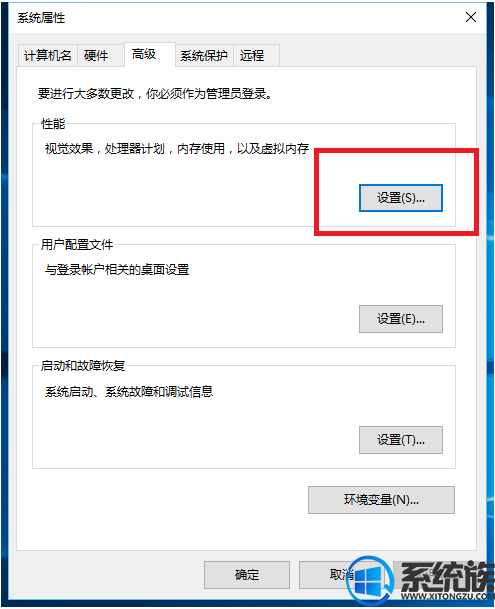 这里可以把性能改成让windows选择计算机的最佳设置,如果还是不行就设置为最佳外观试试
这里可以把性能改成让windows选择计算机的最佳设置,如果还是不行就设置为最佳外观试试
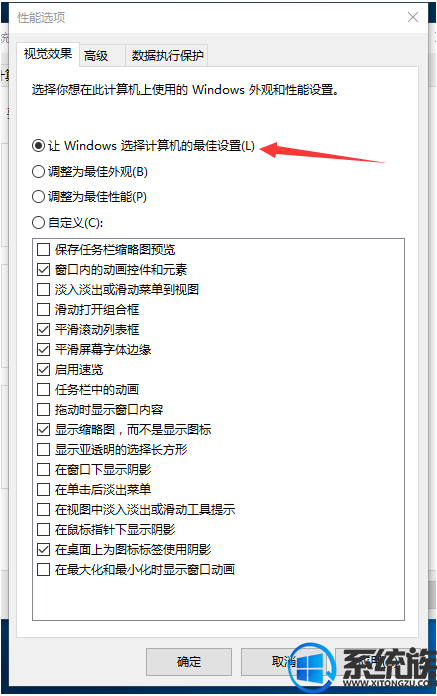 点击确定以后屏幕会黑屏一下来切换效果,之后使用就不会在出现这些报错和现象了。
2、重装显卡驱动【建议安装官方驱动】
点击确定以后屏幕会黑屏一下来切换效果,之后使用就不会在出现这些报错和现象了。
2、重装显卡驱动【建议安装官方驱动】
点开始-设置-控制面板-添加删除程序,到那里找到AMD Catalyst install Manager卸载 或者是ATIxxx、Intel NVIDIAL图形驱动等把所有显卡相关程序卸载;(根据所用显卡卸载)卸载完成后先不用重启。
打开C:\Windows\inf,找出OEM开头的文件全部删除,在电脑安装打开《驱动人生5》 点驱动-驱动管理 - 驱动卸载 - 卸载显卡驱动-重新启动电脑。
以三步骤操作完请先不要重启,下载 驱动清理(Driver SweePEr) 点我下载 Driver Sweeper是一款非常实用的驱动程序清理工具,主要用来清理不能够被完全卸载的驱动文件。驱动的注册表,降低了更新不同版本驱动对系统造成的不稳定性。
二、当分析完成后就会出现所有与NVIDIA显卡相关的参与内容,选择Clean指令进行清除,完成后提示重新启动。
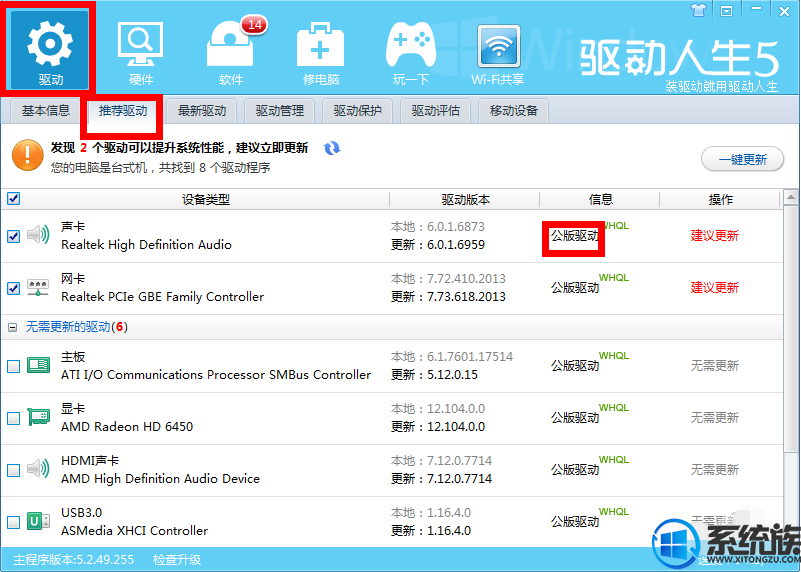 三、回到正常Windows界面进行新驱动安装,安装驱动注意一点,如果是品牌电脑一定要安装 打开驱动人生会有推荐的品牌驱动,组装电脑如果没有品牌驱动就安装公版驱动,安装完成后重启电脑。
三、回到正常Windows界面进行新驱动安装,安装驱动注意一点,如果是品牌电脑一定要安装 打开驱动人生会有推荐的品牌驱动,组装电脑如果没有品牌驱动就安装公版驱动,安装完成后重启电脑。
完成驱动清理重装后基本上是可以排除驱动的原因了,如果驱动也安装好了的话,还是有这个问题,不妨试试修改注册表,修改位于HKLM\System\CurrentControlSet\Control\GraphicsDrivers的TdrLevel:REG_DWORD。修改值为:TdrLevelOff(0)-禁用检测。这个方法关闭了win10中的超时检测和恢复(TDR)。可以解决问题。但是在某些情况下。TDR可以避免因显卡问题而造成的死机。关掉它有利也有弊。也可以修改TDR的响应时间。具体的信息可以参考。
以上就是win10系统提示“显示器驱动已停止响应并且已恢复”的原因及解决办法了,如果你也遇到了同样的问题,不妨按照上面教程方法操作一下吧,希望系统族小编能帮到大家。
最近有win10专业版系统用户跟小编反应,系统弹窗提示:显示器驱动程序已停止响应 并且已恢复 (如下图)。其实曾问题在现在主流的显卡品牌AMD ATI NVIDIA英伟达 INTEL英特尔使用中都有出现这种情况, 不单单是玩游戏,就连正常使用时候也会,症状为:屏幕突然黑屏,过了几秒后恢复正常。那么该如何解决呢,下面系统族小编就针对此问题给大家带来win10系统提示“显示器驱动已停止响应并且已恢复”的原因及解决办法,如下:
相关阅读:win10系统关闭独立显卡硬件加速的方法
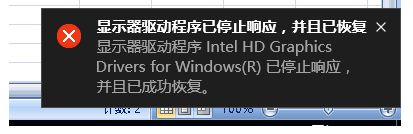 问题原因:这个提示主要是出现在VIASTA和win7 、win8系统下,XP系统是没有这个提示的,但不代表你在XP系统下用软硬件就没问题了,这主要是因为微软对windows后续版本系统稳定性的改善。 微软在Windows Vista 和 Windows 7中做了细小更改,以改善在频繁、快速发生 GPU 挂起的情况下的用户体验。
问题原因:这个提示主要是出现在VIASTA和win7 、win8系统下,XP系统是没有这个提示的,但不代表你在XP系统下用软硬件就没问题了,这主要是因为微软对windows后续版本系统稳定性的改善。 微软在Windows Vista 和 Windows 7中做了细小更改,以改善在频繁、快速发生 GPU 挂起的情况下的用户体验。出现这种情况的原因大概因素有如下几种:
驱动问题:如驱动不合适,驱动冲突、没有正确安装等驱动原因
硬件问题:新配置的主板或显卡之间不兼容,硬件温度过热、主板或显卡硬件问题、电源供电不足等原因
操作问题:硬件超频使用 超负荷工作
对于以上因素用户可用排除法对自己电脑系统进行一一检测 排错。
解决方案:禁用视觉效果 1. 右键单击计算机,选择属性,打开可以看到有高级系统设置选项,打开;
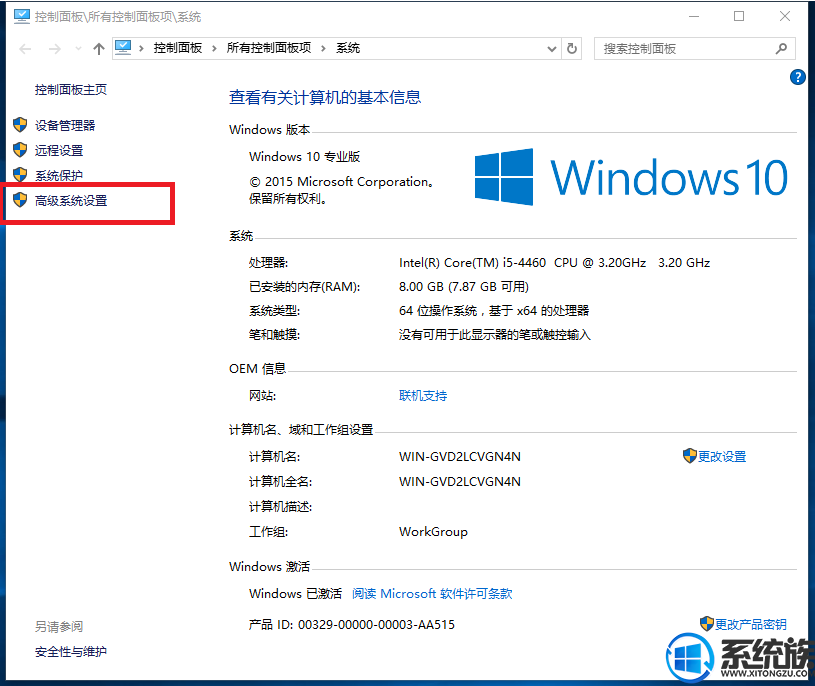 打开以后选择高级---设置;
打开以后选择高级---设置;
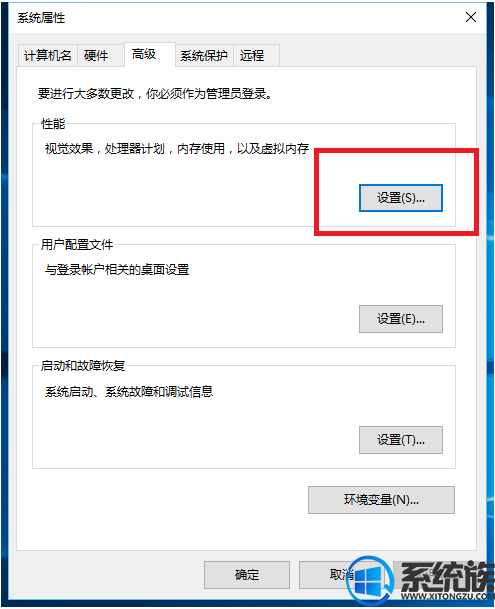 这里可以把性能改成让windows选择计算机的最佳设置,如果还是不行就设置为最佳外观试试
这里可以把性能改成让windows选择计算机的最佳设置,如果还是不行就设置为最佳外观试试
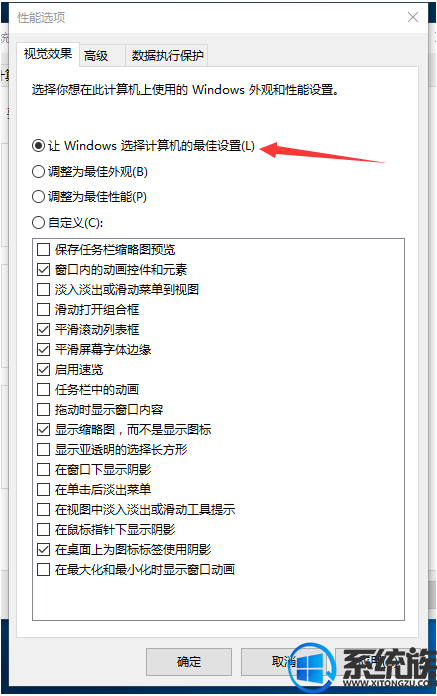 点击确定以后屏幕会黑屏一下来切换效果,之后使用就不会在出现这些报错和现象了。
2、重装显卡驱动【建议安装官方驱动】
点击确定以后屏幕会黑屏一下来切换效果,之后使用就不会在出现这些报错和现象了。
2、重装显卡驱动【建议安装官方驱动】点开始-设置-控制面板-添加删除程序,到那里找到AMD Catalyst install Manager卸载 或者是ATIxxx、Intel NVIDIAL图形驱动等把所有显卡相关程序卸载;(根据所用显卡卸载)卸载完成后先不用重启。
打开C:\Windows\inf,找出OEM开头的文件全部删除,在电脑安装打开《驱动人生5》 点驱动-驱动管理 - 驱动卸载 - 卸载显卡驱动-重新启动电脑。
以三步骤操作完请先不要重启,下载 驱动清理(Driver SweePEr) 点我下载 Driver Sweeper是一款非常实用的驱动程序清理工具,主要用来清理不能够被完全卸载的驱动文件。驱动的注册表,降低了更新不同版本驱动对系统造成的不稳定性。
二、当分析完成后就会出现所有与NVIDIA显卡相关的参与内容,选择Clean指令进行清除,完成后提示重新启动。
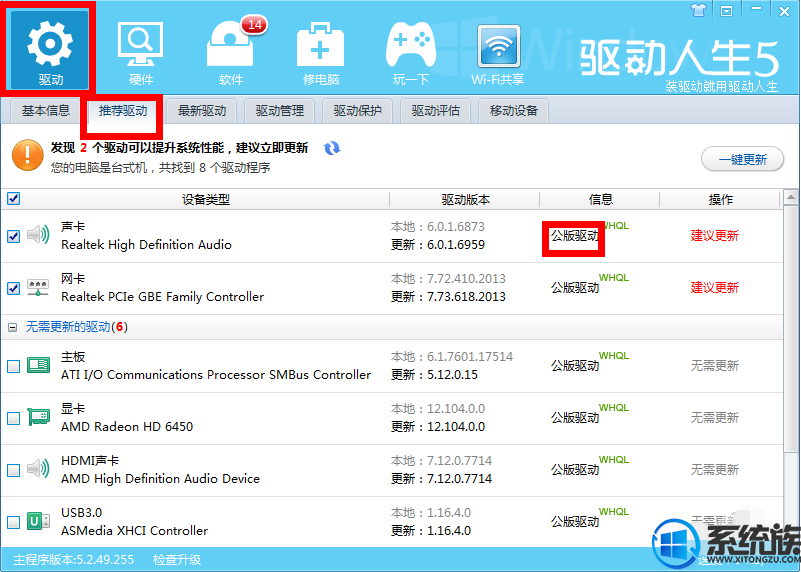 三、回到正常Windows界面进行新驱动安装,安装驱动注意一点,如果是品牌电脑一定要安装 打开驱动人生会有推荐的品牌驱动,组装电脑如果没有品牌驱动就安装公版驱动,安装完成后重启电脑。
三、回到正常Windows界面进行新驱动安装,安装驱动注意一点,如果是品牌电脑一定要安装 打开驱动人生会有推荐的品牌驱动,组装电脑如果没有品牌驱动就安装公版驱动,安装完成后重启电脑。完成驱动清理重装后基本上是可以排除驱动的原因了,如果驱动也安装好了的话,还是有这个问题,不妨试试修改注册表,修改位于HKLM\System\CurrentControlSet\Control\GraphicsDrivers的TdrLevel:REG_DWORD。修改值为:TdrLevelOff(0)-禁用检测。这个方法关闭了win10中的超时检测和恢复(TDR)。可以解决问题。但是在某些情况下。TDR可以避免因显卡问题而造成的死机。关掉它有利也有弊。也可以修改TDR的响应时间。具体的信息可以参考。
以上就是win10系统提示“显示器驱动已停止响应并且已恢复”的原因及解决办法了,如果你也遇到了同样的问题,不妨按照上面教程方法操作一下吧,希望系统族小编能帮到大家。
更多>>U老九推荐教程
- [冰封u盘装系统]Win10系统edge浏览器卡顿的解决办法
- [绿萝u盘装系统]win10浏览器文件乱码怎么解决|win10浏览器文件乱
- [闪电u盘装系统]win10如何美化桌面|win10美化桌面的方法
- [韩博士u盘装系统]The Claw、Canetroller、Haptics Links微软发
- [萝卜家园u盘装系统]win10正式版怎么看是不是永久激活的方法
- [闪兔u盘装系统]Win7系统QQ能登录网页却打不开的解决方法
- [九猫u盘装系统]Win7系统打开网上邻居的三种技巧
- [得得u盘装系统]win7禁用MMCSS服务提升系统运行速度的解决办法
- [大番茄u盘装系统]Win10系统无法启动wampserver的解决办法
- [小强u盘装系统]Win7系统总是自动弹出拨号连接的解决办法
- [小黑马u盘装系统]解决win7系统打不开淘宝网页的具体措施
- [黑鲨u盘装系统]如何用u盘进pe装系统|u盘引导系统安装教程
- [老毛桃u盘装系统]win10怎么快速切换任务视图的方法
- [装机吧u盘装系统]win10如何关闭skype|win10卸载skype的方法介绍
- [老友u盘装系统]Win7系统应用程序无法启动并行配置不正确的解决
- [小苹果u盘装系统]win10笔记本连hdmi没声音怎么办
- [大番茄u盘装系统]Win7系统提示“找不到kx支持的设备,请尝试重
- [小马u盘装系统]Win10系统打开Excel提示词典xllex.dll文件丢失的
- [系统基地u盘装系统]微软联手骁龙是否能打破intel地位,创出新篇
- [屌丝u盘装系统]win10word未保存文件怎么恢复|word未保存文件恢
更多>>U老九热门下载
- [老毛桃u盘装系统]如何解决Win10系统电脑亮度无法调节的办法
- [极速u盘装系统]xp系统无法关机的两种解决办法
- [小白u盘装系统]XP系统右键菜单没有“管理员身份运行”的添加方
- [小鱼u盘装系统]win7系统Word2016文档中书签的具体使用教程
- [老友u盘装系统]Win10系统没有开始菜单怎么办
- [老毛桃u盘装系统]Win10系统dashost.exe进程的介绍和修复方法
- [易捷u盘装系统]win10如何更改应用网络设置 有什么方法
- [系统之家u盘装系统]电脑开机按f2才能进入系统的解决办法
- [360u盘装系统]U盘分区后win7电脑不能识别怎么办
- [凤林火山u盘装系统]win10剑网三怎么下载安装|win10剑网三安装方
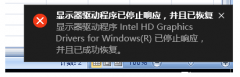


![[雨木风林u盘装系统]win10任务栏怎么改颜色 win10任务栏改颜色的](http://www.ulaojiu.com/uploads/allimg/180506/1_0506142H1X53.jpg)
![[u深度u盘装系统]win7系统谷歌浏览器上传图片失败的解决方法](http://www.ulaojiu.com/uploads/allimg/180506/1_050614404R248.jpg)